Filizola - Configuração e Importação
O programa da Filizola para balança leva o nome de Smart Editor.
Para fazer o processo de importação, siga o caminho abaixo:
- Configurações
- Importação/Exportação de Cadastros
O código de usuário costuma ser: 1
Assim como a senha também costuma ser: 1
A importação dos arquivos para a balança é informado na primeira linha.
Não é necessário clicar na função Editar no topo da página para fazer as edições.
Para a seleção de caminho, utilize o Localizar, caso a pasta onde o arquivo TXT se encontra não seja a C:\TOLEDO
O SIEM gera os arquivos no formato Toledo - MGV visto que a maior parte das balanças que não é da Toledo consegue fazer a configuração e a conversão para importar este tipo de arquivo.
O SoftenSIEM gera os arquivos em formato .MGV, por isso faça a seleção deste formato ao canto da caixa de busca.
No Smart Editor, após fazer a edição, não se esqueça de clicar em SALVAR no topo da página para que não seja perdido as alterações!
Após salvo a edição, clique em Importar do lado esquerdo da tela.
- Selecione a caixa de Produtos
- Depois a opção Importar no segundo passo
Será exibida uma mensagem de sucesso na tela em branco caso tenha ocorrido tudo bem!
Quando um produto é novo também é preciso cadastrar ele no setor, pois ele é obrigatório para enviar o produto para a balança.
Por isso, faça o cadastro no botão Setores também no canto esquerdo.
A opção desejada é a de Inserir/Excluir
- Selecione os produtos que quer enviar para o setor ou que deseja remover.
- É possível fazer a seleção de vários produtos.
- Também consegue localizar alguns itens em específicos.
- Devem estar do lado direto da tela para que seja enviado para a balança.
Depois de feito isso, selecione a opção Transmitir no canto esquerdo da tela, abaixo de Setores
Poderá fazer a Transmissão Otimizada ou uma Transmissão Personalizada para enviar apenas as informações desejadas.
Depois, só concluir o processo com o botão de também nome Transmitir no fim da página.
Caso seja exibido uma mensagem de erro no LOG ou a balança não é exibida nas telas de importação, é preciso que o cliente entre em contato com um técnico de balança para que faça a validação do motivo.

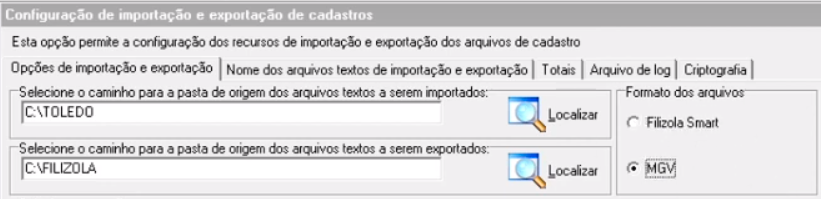

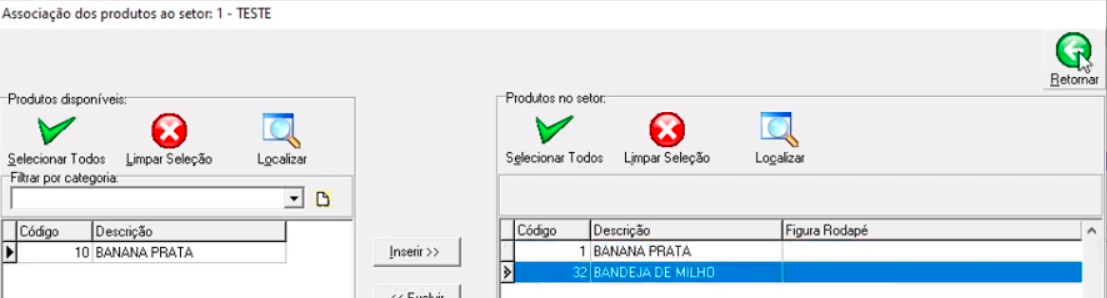
No Comments